前言
對于初次接觸vim或已經使用過vim的讀者來說,vim的操作可能顯得復雜且難以理解。本文旨在幫助大家消除對vim的困惑,深入了解并喜歡上vim的使用。每個小節結束時會對本節的指令進行匯總,方便查閱。
現在,讓我們開始深入了解vim的操作吧!!!????
- vim簡介?盡管有些讀者已經了解vim的基本概念,但為了照顧所有讀者,這里還是簡要介紹一下vim。
vim是一個編輯器,類似于windows下的記事本,但功能更為強大。這也是我們必須學習vim的原因之一 —— “vim是一個多模式的編輯器”。
?本文將以vim的不同模式為主線,深入講解在各模式下的指令及其功能。
vim共有五種模式:命令模式(默認模式)、插入模式、底行模式、替換模式和視圖模式。需要注意的是,在不同模式之間切換時,必須先回到命令模式。
現在,讓我們開始講解指令操作吧!!!
- 命令模式下的指令在命令模式下,用戶輸入的所有字符都被視為指令。
2.1 光標移動指令:
gg:將光標移動到文件開頭。連續按兩次g鍵。 shift+g(G):將光標移動到文件末尾。按住shift鍵并按g鍵,或在大寫模式下按g鍵。 [n]+shift+g([n] + G):將光標移動到指定行。n表示目標行號。例如,輸入6+shift+g將光標移動到第6行。 shift+$:將光標移動到當前行末尾。請確保使用英文輸入法。 shift+^:將光標移動到當前行開頭。請確保使用英文輸入法。 w:光標以單詞為單位向后移動(遇到特殊符號時移動一步)。 b:光標以單詞為單位向前移動(遇到特殊符號時移動一步)。 h:光標向左移動(等同于鍵盤上的”←”)。 j:光標向下移動(等同于鍵盤上的”↓”)。 k:光標向上移動(等同于鍵盤上的”↑”)。 l:光標向右移動(等同于鍵盤上的”→”)。h和l位于鍵盤的左右兩側,易于記憶。j可以聯想為”jump”(向下跳),k可以聯想為”king”(向上移動)。早期鍵盤沒有箭頭鍵,因此使用h、j、k、l進行移動。

2.2 復制、拷貝、剪切、刪除及撤銷指令:
[n]yy:復制行內容。n可選,表示復制行數。輸入yy復制當前行,輸入4yy復制當前行及其以下三行。 [n]p:粘貼內容。n可選,表示粘貼行數。粘貼內容從當前行的下一行開始。 [n]dd:刪除或剪切行內容。n可選,表示刪除或剪切行數。從當前行開始操作。 [n]x:刪除光標后的字符。n可選,表示刪除字符數。輸入x刪除一個字符。 [n]X:刪除光標前的字符。n可選,表示刪除字符數。輸入X刪除一個字符。 u:撤銷上一次操作。常用于誤操作時。 ctrl+r:撤銷之前的撤銷。按住ctrl鍵并按r鍵。
2.3 其他指令(大小寫切換、替換字符):
[n]r:替換光標后的n個字符。 shift+~:切換大小寫。大寫變小寫,小寫變大寫。
2.4 模式切換指令(非常重要):
i:切換到插入模式。 shift+::切換到底行模式。按住shift鍵并按;鍵。 shift+r:切換到替換模式。按住shift鍵并按r鍵。 shift+v:切換到視圖模式。按住shift鍵并按v鍵。
- 底行模式下的指令要使用以下指令,必須先從命令模式切換到底行模式。
ESC:退出底行模式,回到命令模式。按ESC鍵。 set nu:顯示行號。(非常實用) [n]:將光標移動到指定行。輸入數字并按回車鍵。例如,輸入4并回車將光標移動到第4行。 /關鍵字:從當前位置向下搜索關鍵字。輸入/后跟關鍵字,按n鍵繼續搜索。 ?關鍵字:從當前位置向上搜索關鍵字。輸入?后跟關鍵字,按n鍵繼續搜索。 noh:清除搜索關鍵字的高亮顯示。 vs [filename]:以分屏方式打開文件。 ctrl+ww:在窗口間切換。支持多文件操作。 w:保存文件。 q:退出vim。若vim異常無法退出,可使用q!強制退出。常與w結合使用,輸入wq保存并退出。 替換文本內容:%s/[替換的字符串]/[替換成的字符串]/g。%表示全文替換,s是指令起始符,g表示全局替換。
- 替換模式下的指令在替換模式下,輸入的字符會覆蓋光標位置的文本。
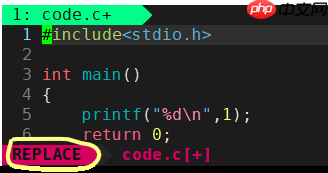
ESC:退出替換模式,回到命令模式。按ESC鍵。
?插入模式沒有專屬指令,這是我們實際編寫代碼的模式!!!
本文內容至此全部講解完畢。指令雖然多,但只要勤加練習,一定能熟練掌握!!!
如果本文對您有幫助,請點個贊吧!!



















